一、安装和配置apache环境
所需文件自取
Web服务器
链接:https://pan.baidu.com/s/1n7_EQZQl_kzFgvxgnP9YFA
提取码:wjji
在本地d盘创建一个Web文件夹,将httpd-2.4.46-o111g-x64-vc15压缩包中的Apache24解压到d:/Web/目录下,如图所示:
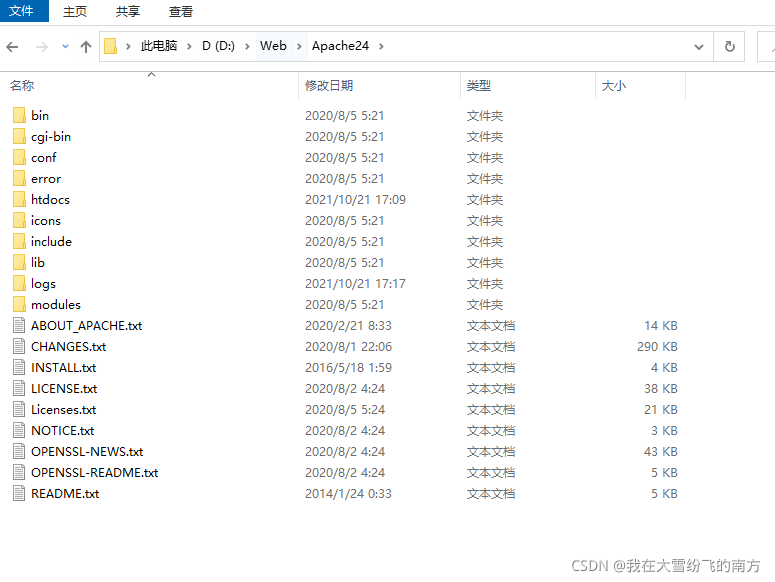
在D:\Web\Apache24\conf\目录下找到httpd.cof用记事本打开。
1.找到Define SRVROOT将里面路径改为D:/Web/Apache24
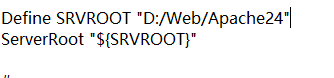
2.用管理员省份进入cmd,然后 cd D:\Web\Apache24\bin
进入apache的bin目录下输入 httpd.exe -k install 命令安装服务器。
看到successfully installed即表示安装成功。
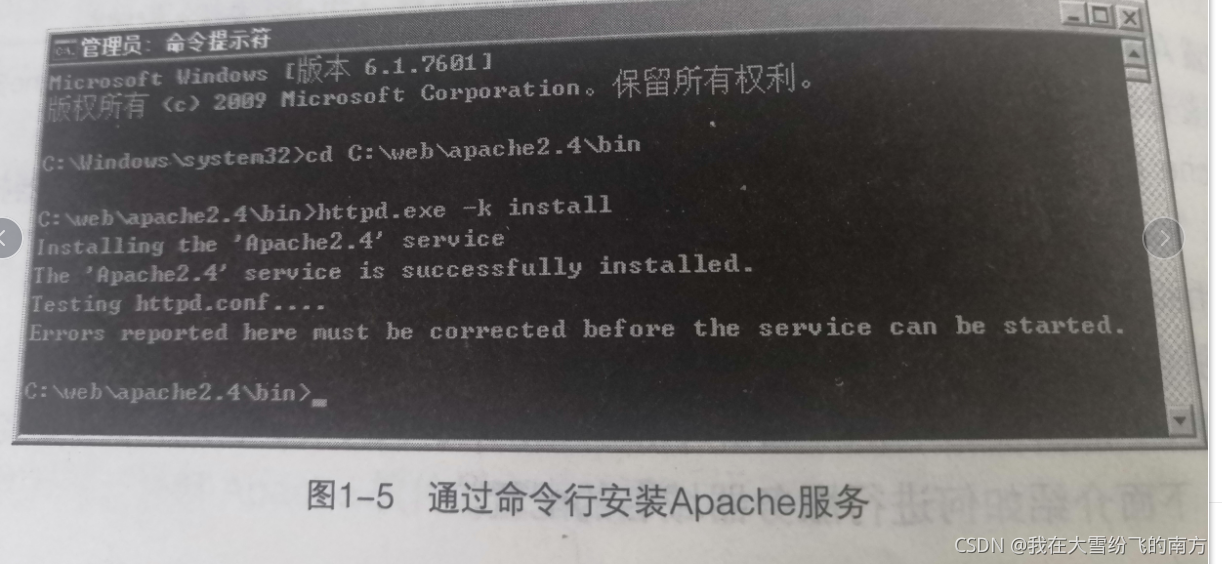
3.启动Apache服务,在D:\Web\Apache24\bin目录下找到ApacheMonitor.exe程序,双击打开,随后可在电脑右下方状态栏中启动服务器,绿色为启动成功。
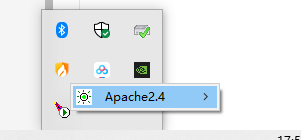
4.测试服务器,在浏览器中输入www.localhost得到如下页面为成功。
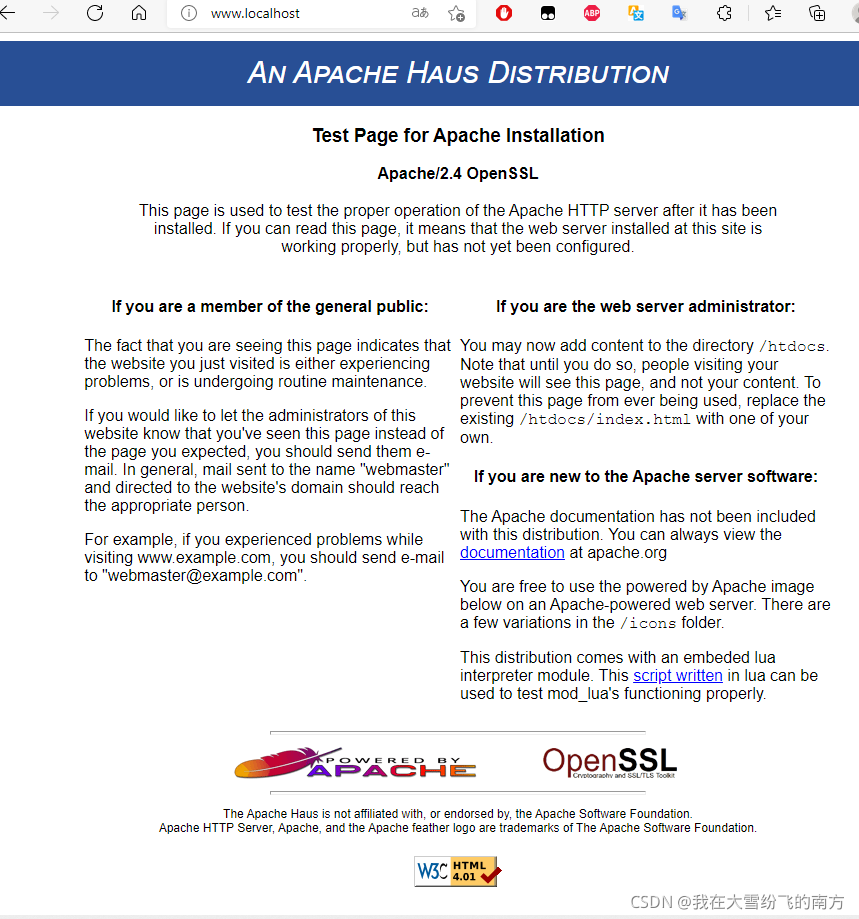
二、安装PHP和配置环境
1.将php-7.3.21-Win32-VC15-x64解压到d:\Web\目录下已经创好的php7.3文件中,如同所示:
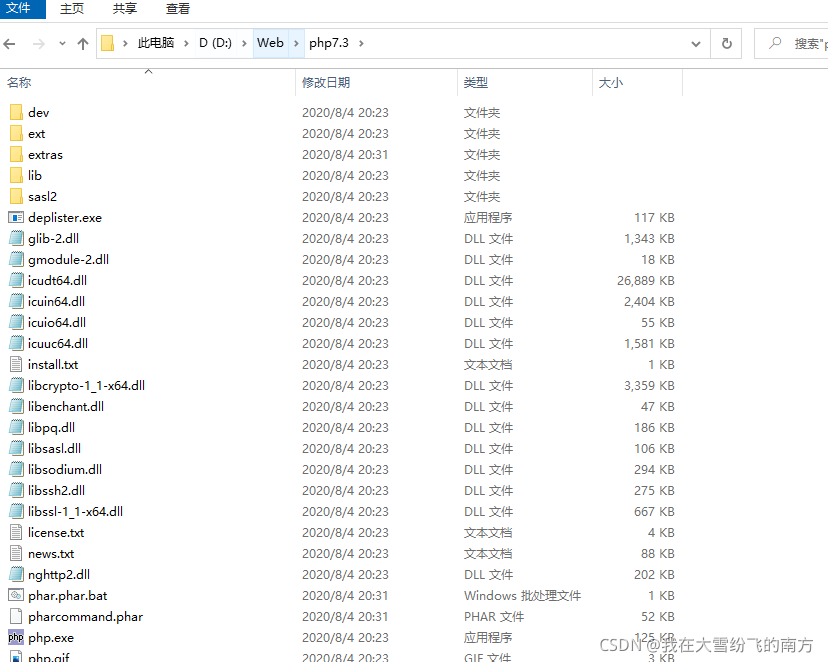
2.在D:\Web\Apache24\conf\目录下找到httpd.cof用记事本打开,添加PHP关联性。
在httpd.cof结尾添加如下代码:
LoadModule php7_module "D:/Web/php7.3/php7apache2_4.dll"
<FilesMatch "\.php$">
setHandler application/x-httpd-php
</FilesMatch>
PHPIniDir "D:\Web\php7.3"
LoadModule是加载模块,模块文件路径指向PHP的php7apache2_4.dll文件;第2-4行添加对PHP的文件解析,利用正则表达式匹配”.php“扩展名的文件,然后通过setHandler提交给PHP处理;第五行的PHPIniDir利用指定php.ini文件保存目录。
3.配置apache 的索引页,索引指的是当访问一个目录时,自动打开哪个文件作为索引,访问"http://localhost"实际上访问的时"http://localhost/index.html",这是因为index.html是默认索引页,所以可以省略索引页的文件名。
在D:\Web\Apache24\conf\目录下找到httpd.cof用记事本打开
在配置文件中搜索IfModule dir_module模块,找到如下代码
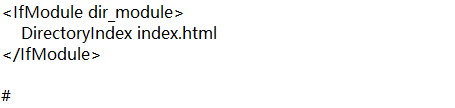
在第二行的index.html后添加index.php如图所示:
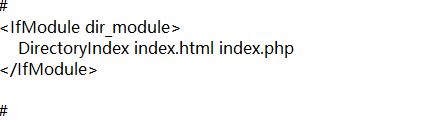
4.测试PHP
重启Apache服务,在
D:\Web\Apache24\htdocs\目录下添加index.php,内容如下:
<?php
phpinfo();
?>
在浏览器中输入http://localhost/index.php,看到下图即为成功
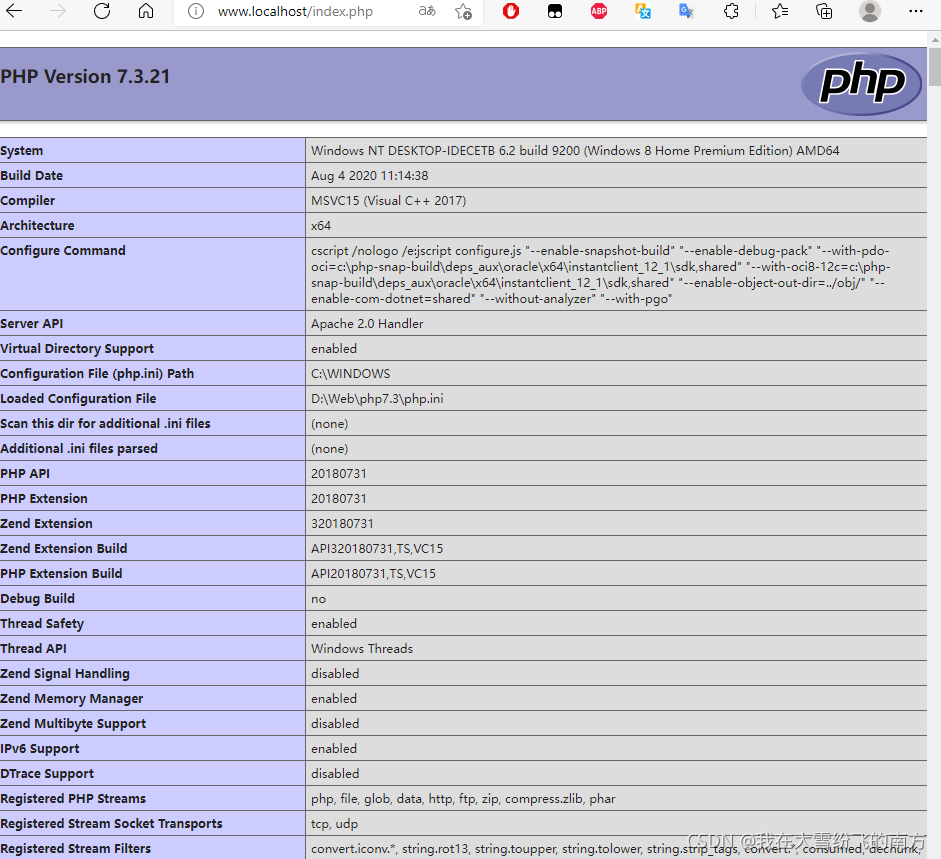
三、安装MySQL
前言:需要说明的是在安装了MySQL后需要在PHP的配置文件php.ini中修改和添加某些数据,但是解压后的PHP中没有php.ini文件,这时需要将里面的php.ini-development文件中的内容复制到新建的php.ini文件中,如图所示
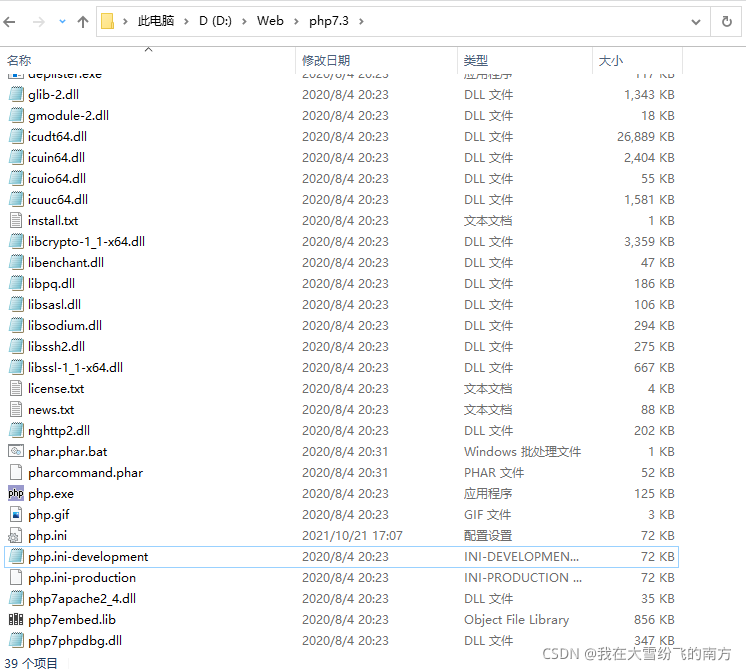
1.安装MySQL,我这里安装的是MySQL5.5版本,将mysql-5.5.19-win32解压后,双击第一个,一路默认安装,设置为root。
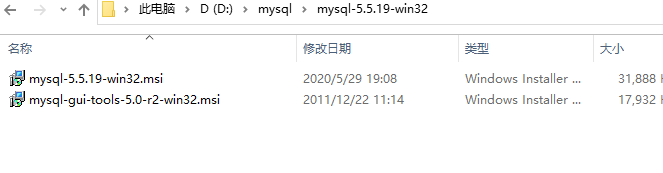
2.修改MySQL字符集
在C:\Program Files (x86)\MySQL\MySQL Server 5.5目录下,打开my.ini
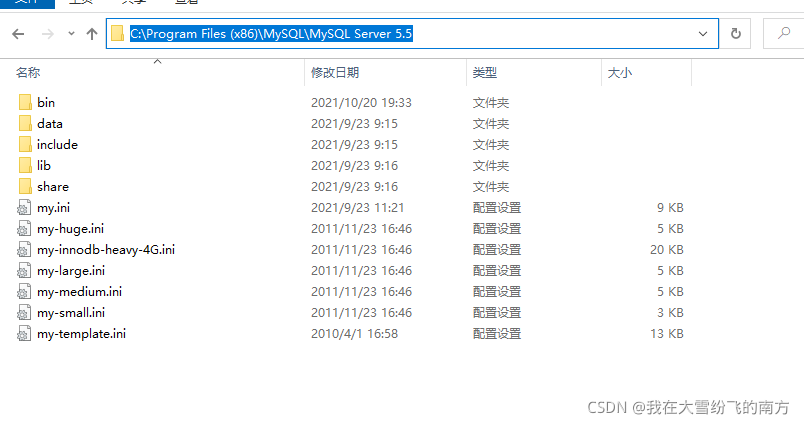
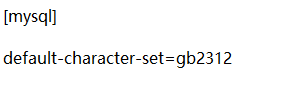

将原来是default-character-set=tan1,改为gb2312。这里有两个需要改。
3.关联PHP和MySQL
打开刚才创建的php.ini文件
a.添加路径 extension_dir = D:/Web/php7.3/ext
b.取消下面两行的注释(;分号是注释)
extension=mysqli
extension=pdo_mysql
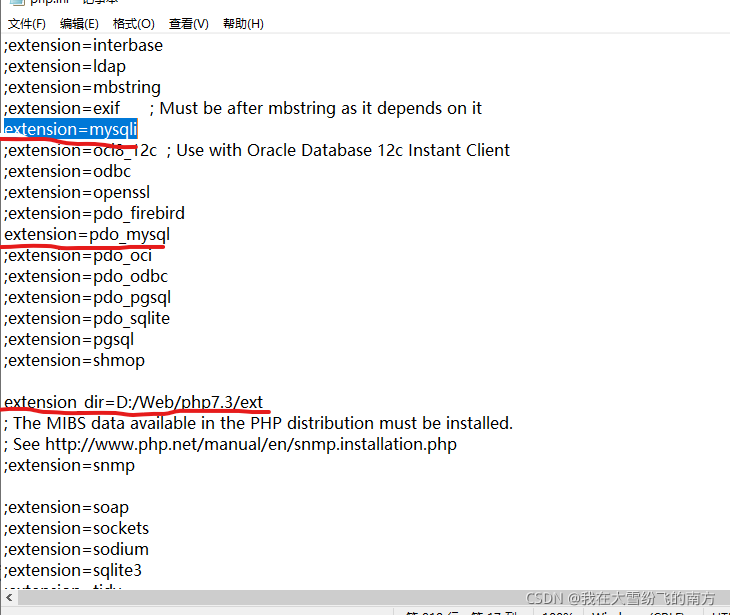
c.按照上述要求修改完后,保存即可
测试PHP和MySQL是否关联成功
1.重启Apache服务,在
D:\Web\Apache24\htdocs\目录下添加test.php,内容如下:
<?php
$servername = "localhost";
$username = "root";
$password = "root";
// 创建连接
$conn = new mysqli($servername, $username, $password);
// Check connection
if ($conn->connect_error) {
die("连接失败: " . $conn->connect_error);
}else{
echo "连接成功";
}
?>
2.在浏览器中输入http://localhost/test.php,看到下图即为成功
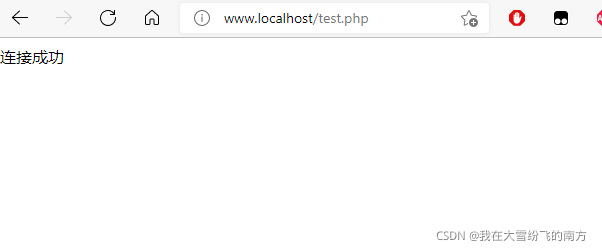
到此本地Web服务器就搭建成功了
需要注意的是在修改配置文件的时候,路径斜杠是"/"而不是\。





















 126
126











 被折叠的 条评论
为什么被折叠?
被折叠的 条评论
为什么被折叠?








